
どうもharublogのハルです。

過去のコピー呼び出して使いたい…。

Copiedアプリならコピーを複数保存できるから便利だよ。
今回は、iPadでコピーを複数保存しておいて使うクリップボードアプリを紹介します。
クリップボードには基本的にひとつしか保存ができないので、せっかくコピーした内容を作業途中に上書きコピーで消してしまった。
あとでもう一度、コピーを取りに戻らなきゃいけなくて面倒ですよね。
そんな面倒を解消してくれる便利アプリです。▼
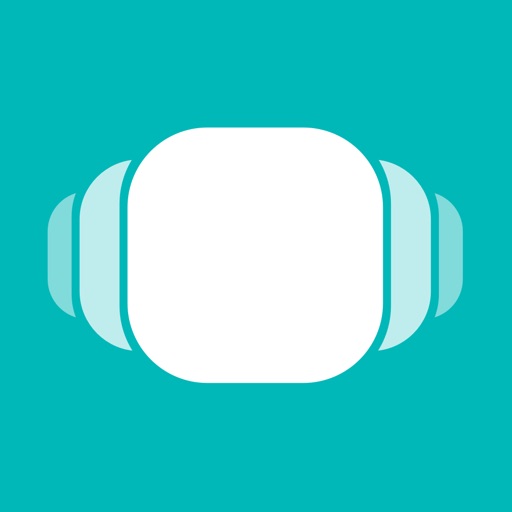
Copied コピーを複数保存できるクリップボードアプリ

iPad上で過去のコピーを自由に呼び出して使う事ができます。▲
作業中にスライドオーバーで表示させて、過去のコピー一覧の中から選択、後はペーストするだけ。
一度コピーしたものは何度も呼び出して、使う事ができます。
Copiedの基本的な使い方
Copiedはアプリをわざわざ起動しなくてもいいです。
作業中スライドオーバーで表示させて使います。
あらかじめCopiedアプリをDock(ドック)に入れておくと、アプリをドラッグしてスライドオーバー表示できます。▼
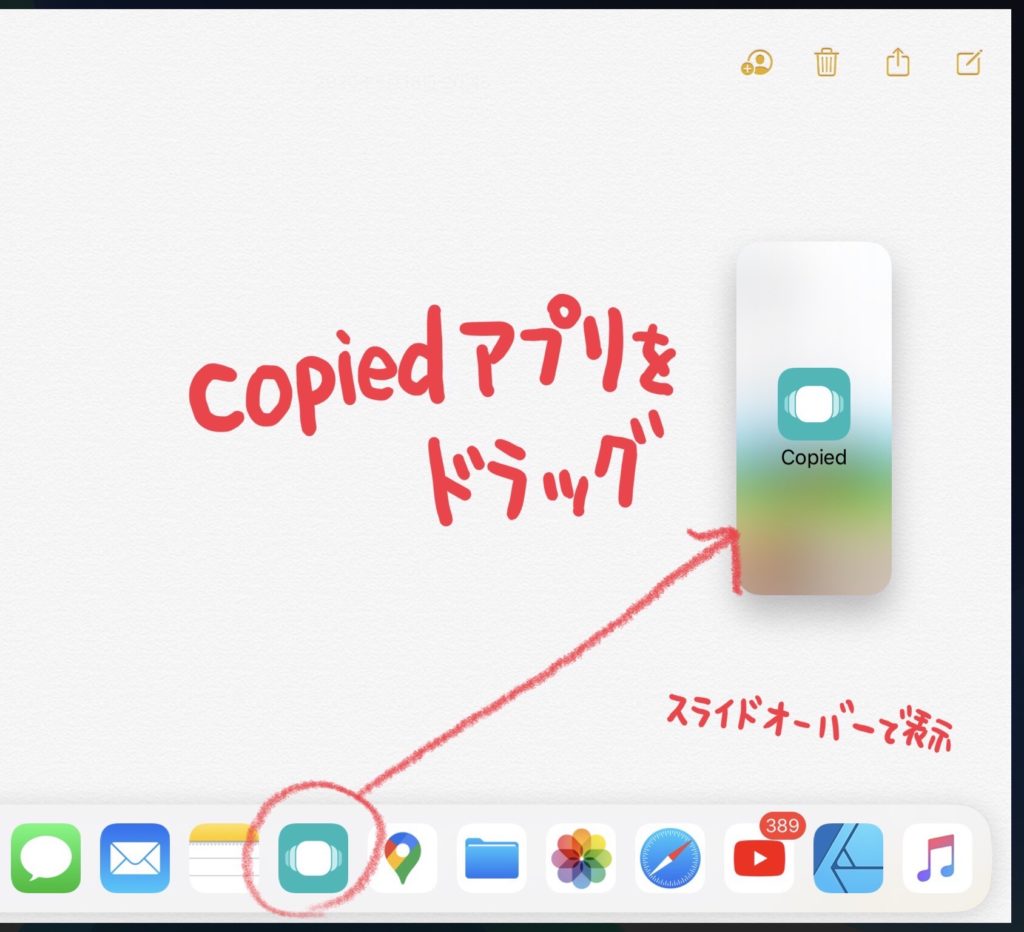
これまでコピーした内容が一覧で表示されているので、使いたいものを横にスライドするとコピーされます。▼
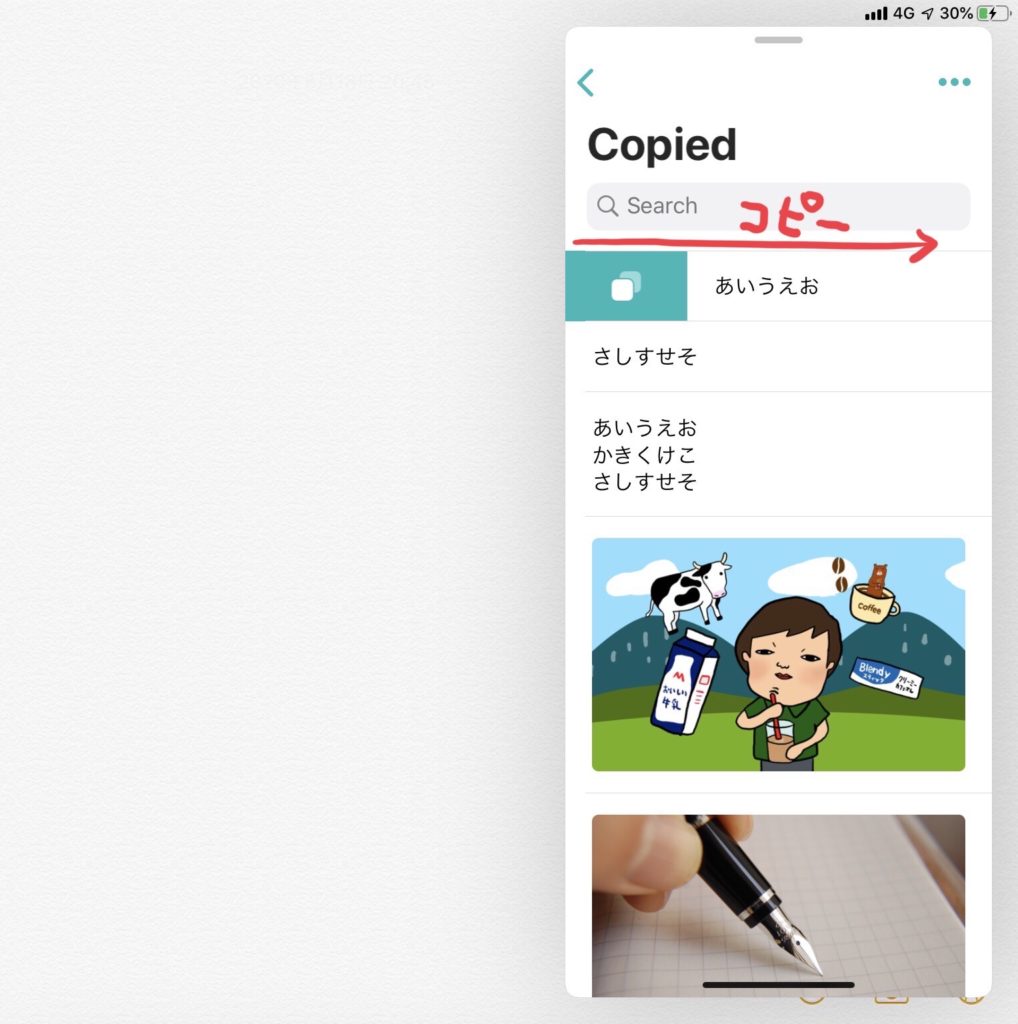
キーボード入力は[⌘+v]、タッチ操作は長押しするとメニューがでます。
あとは、コピーした内容をペーストするだけ。▼
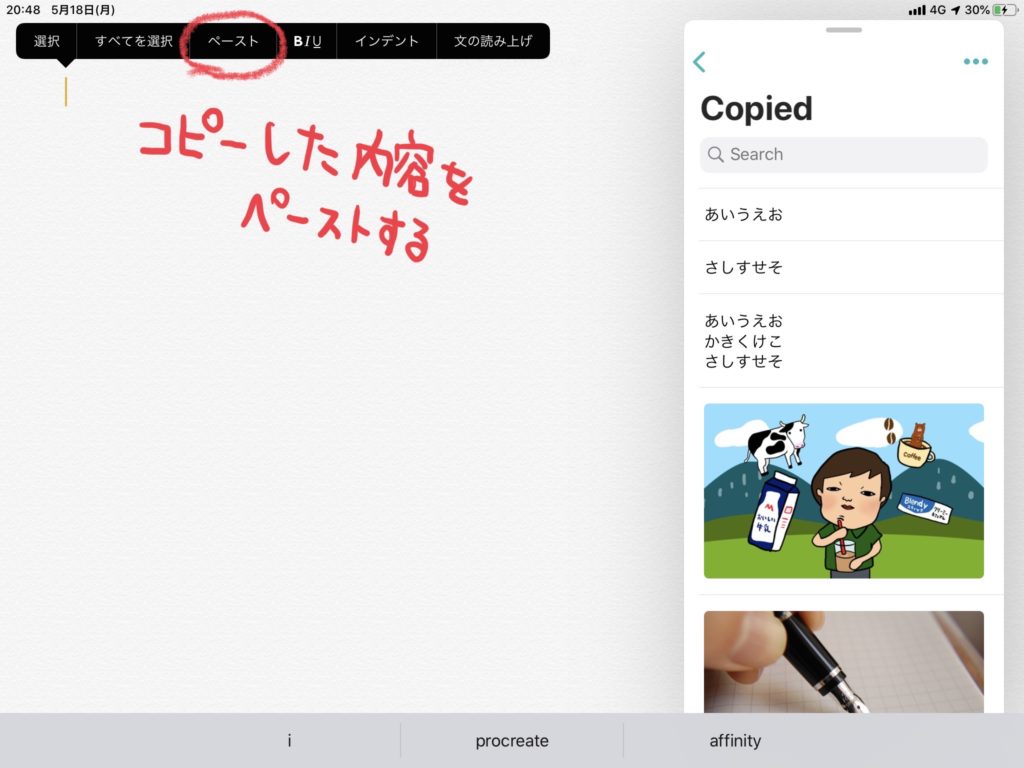
使わない時は端をつかんだ状態で、画面の外にスワイプすると非表示になります。▼
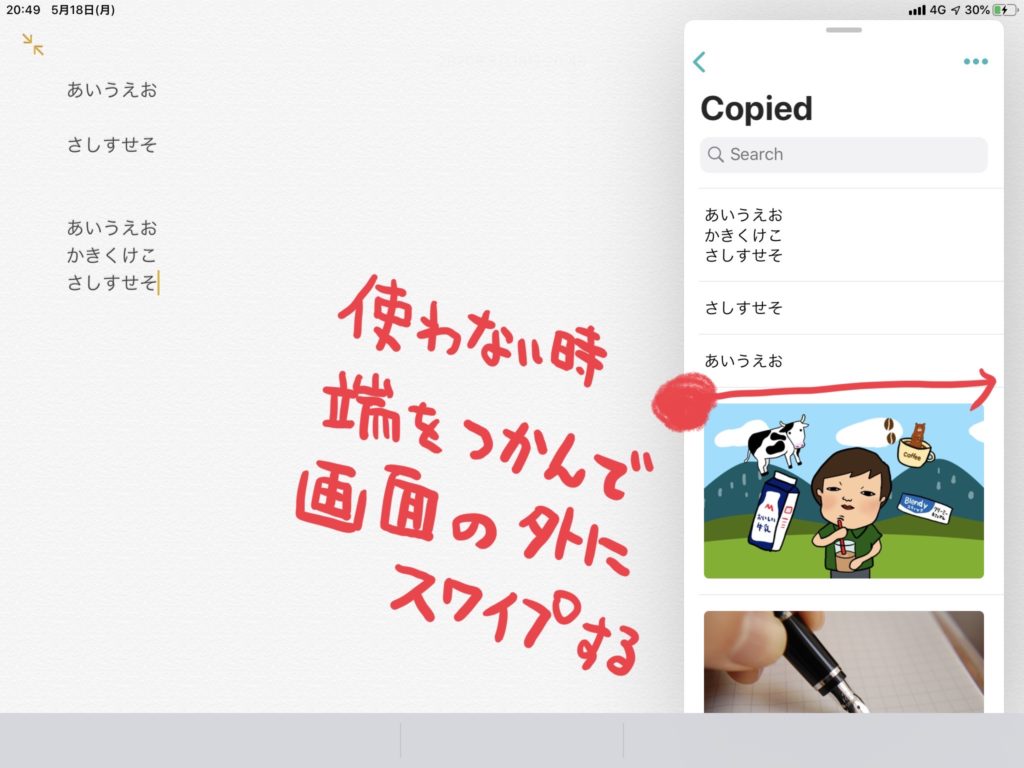
もう一度使いたい時は、画面外からスワイプしていつでも呼び出せます。▼
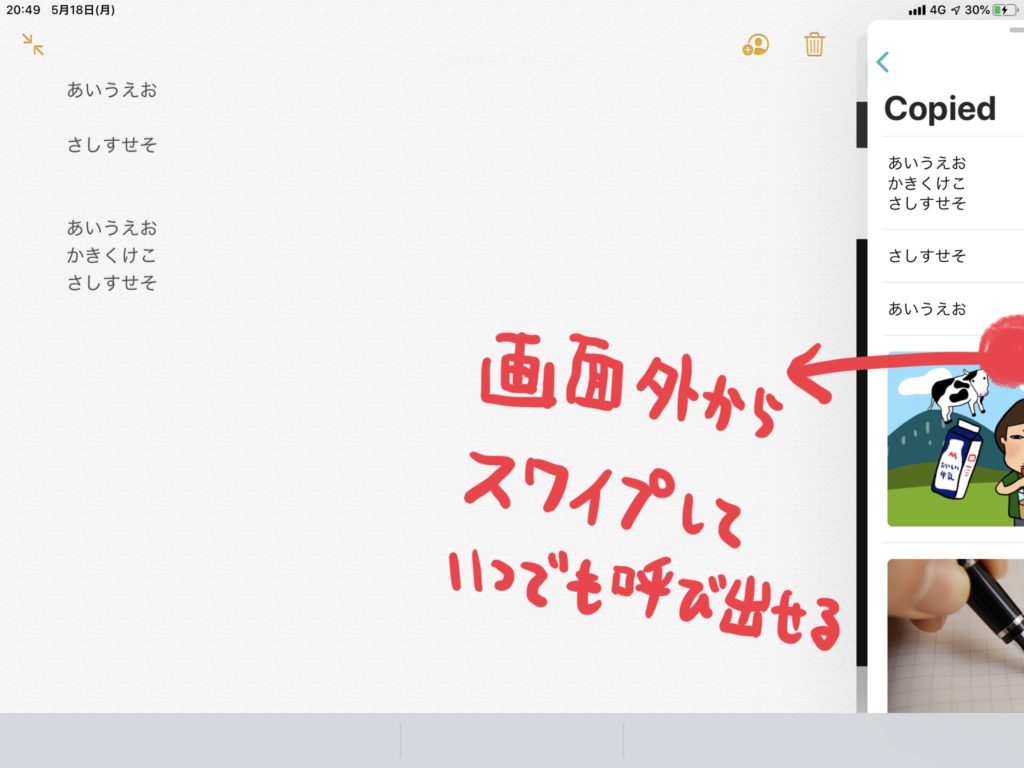
Copiedアプリの使い方
Copiedアプリをダウンロード、インストールできたり起動します。
起動するとメッセージが表示されます。
「アプリを起動した時、コピーから新規クリップを保存しますか?」
という内容を英語で聞かれるので「Yes」をタップします。▼
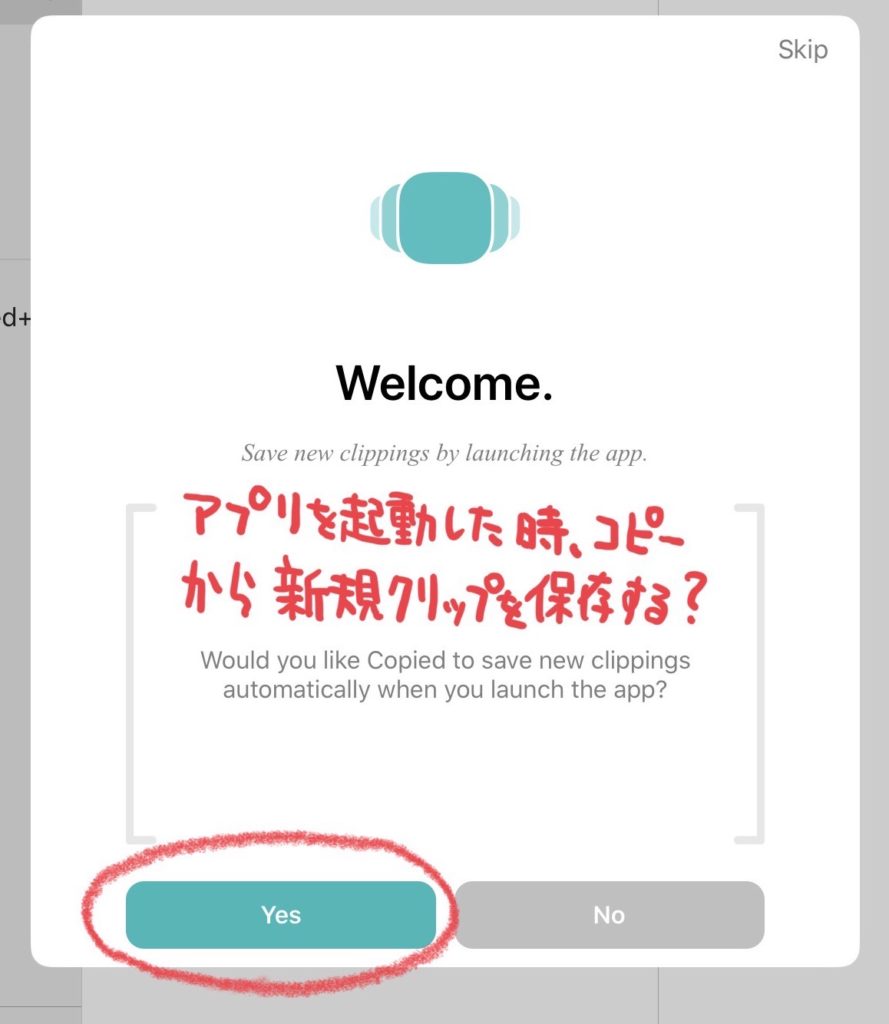
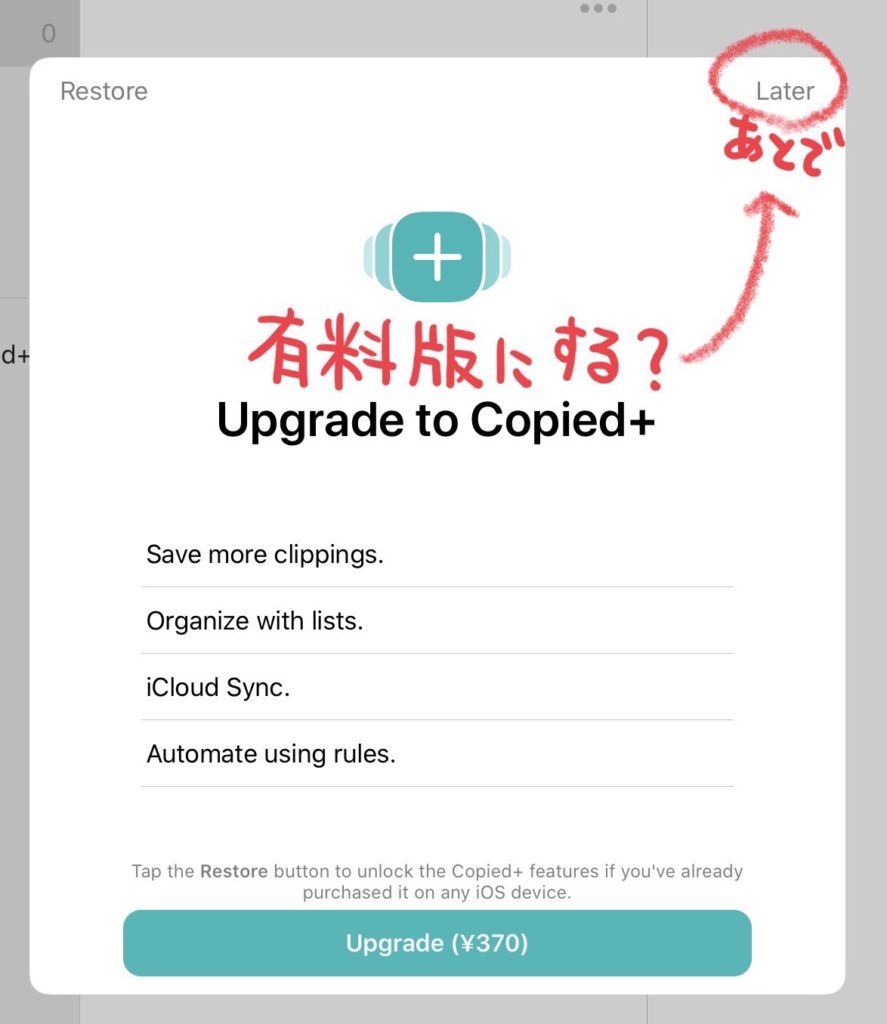
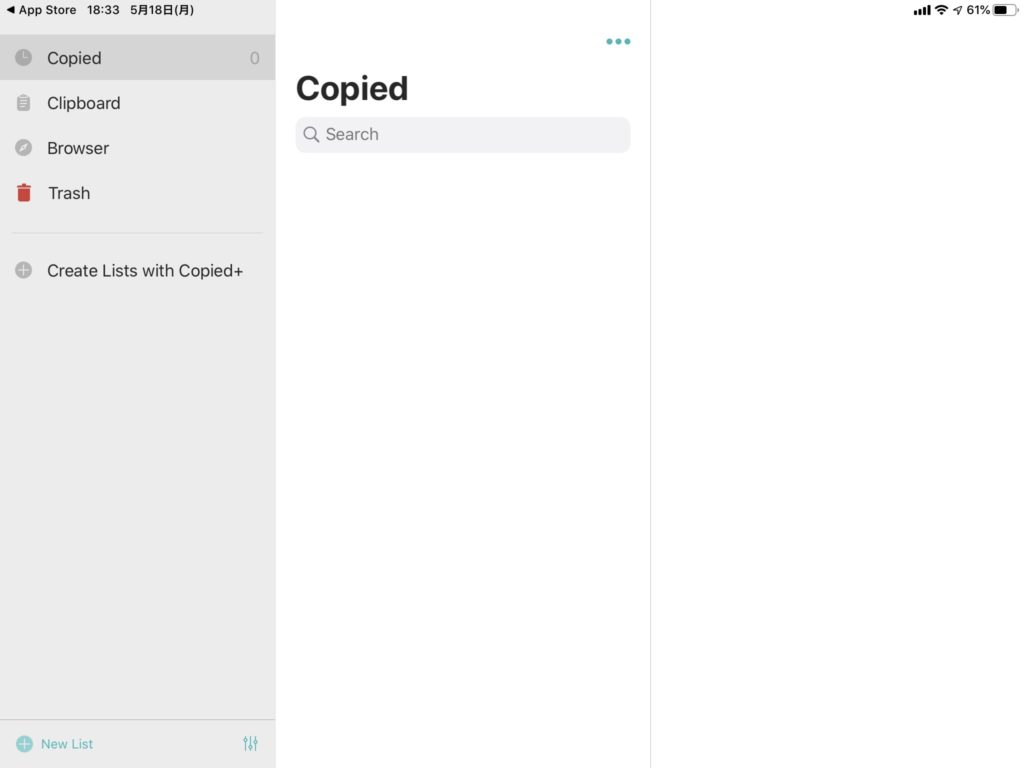
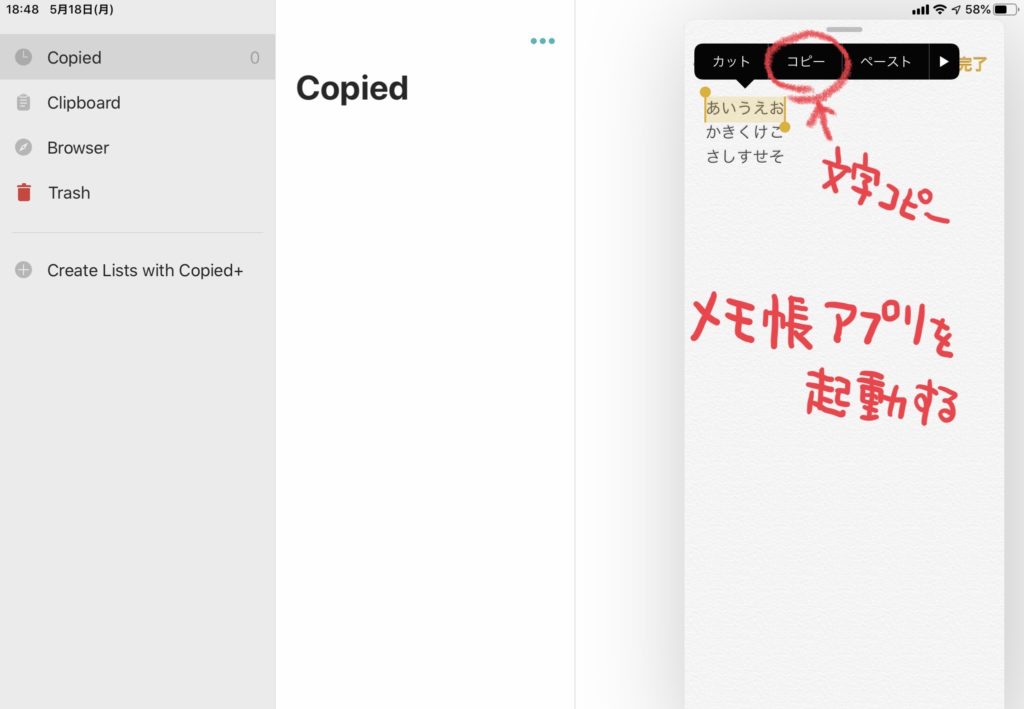
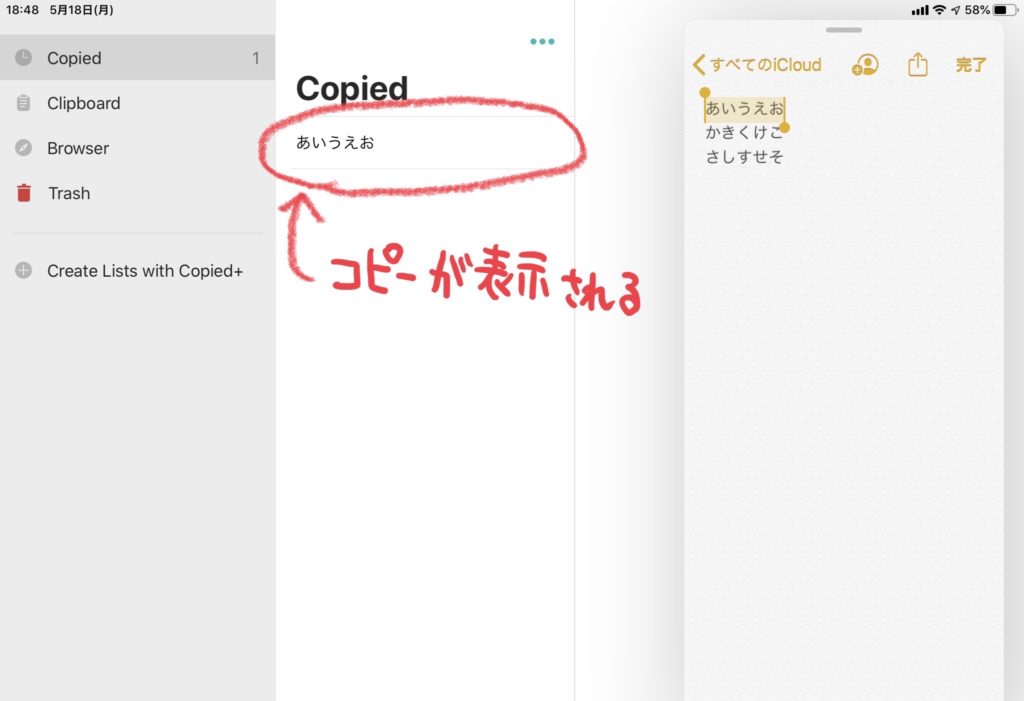
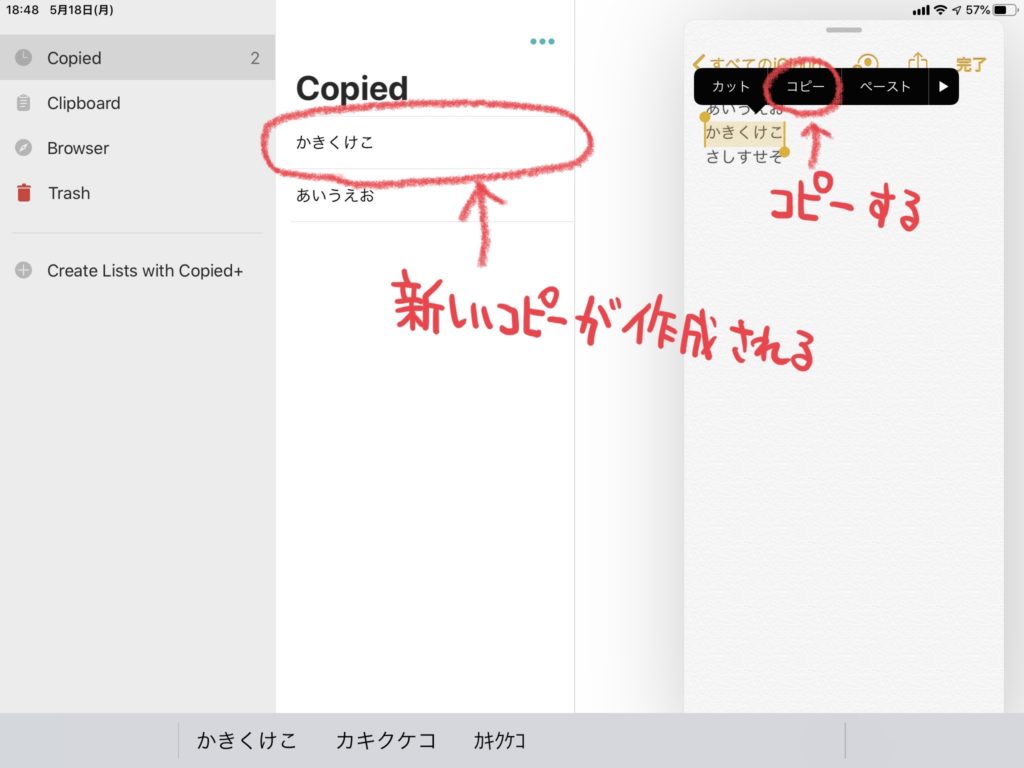
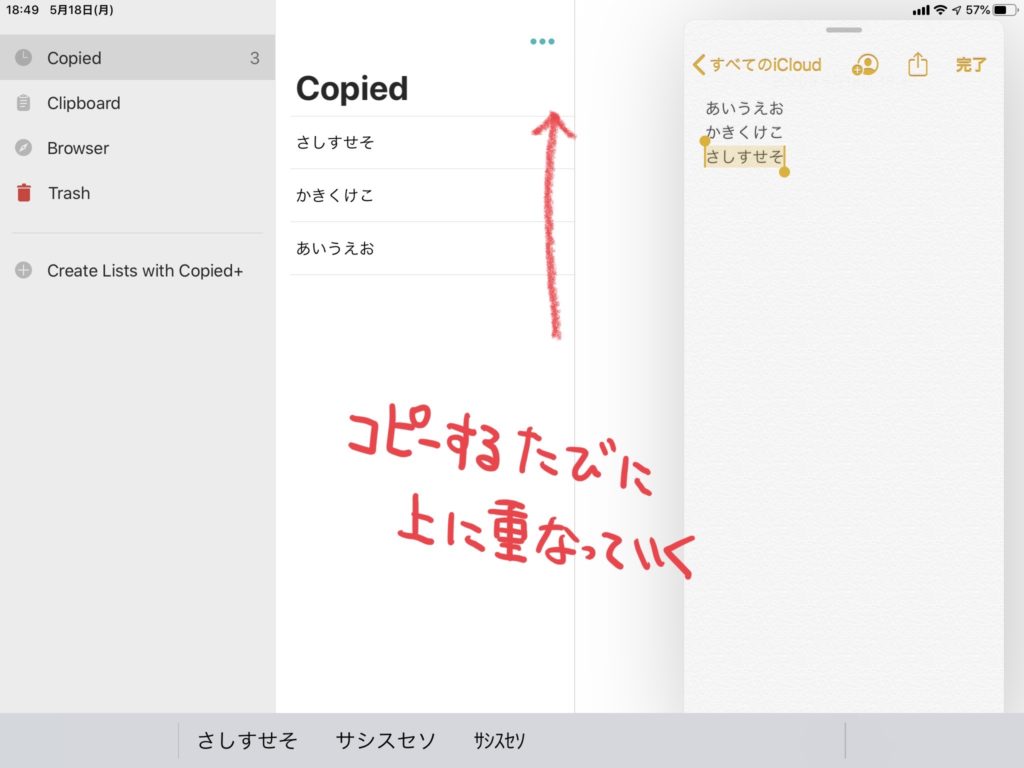
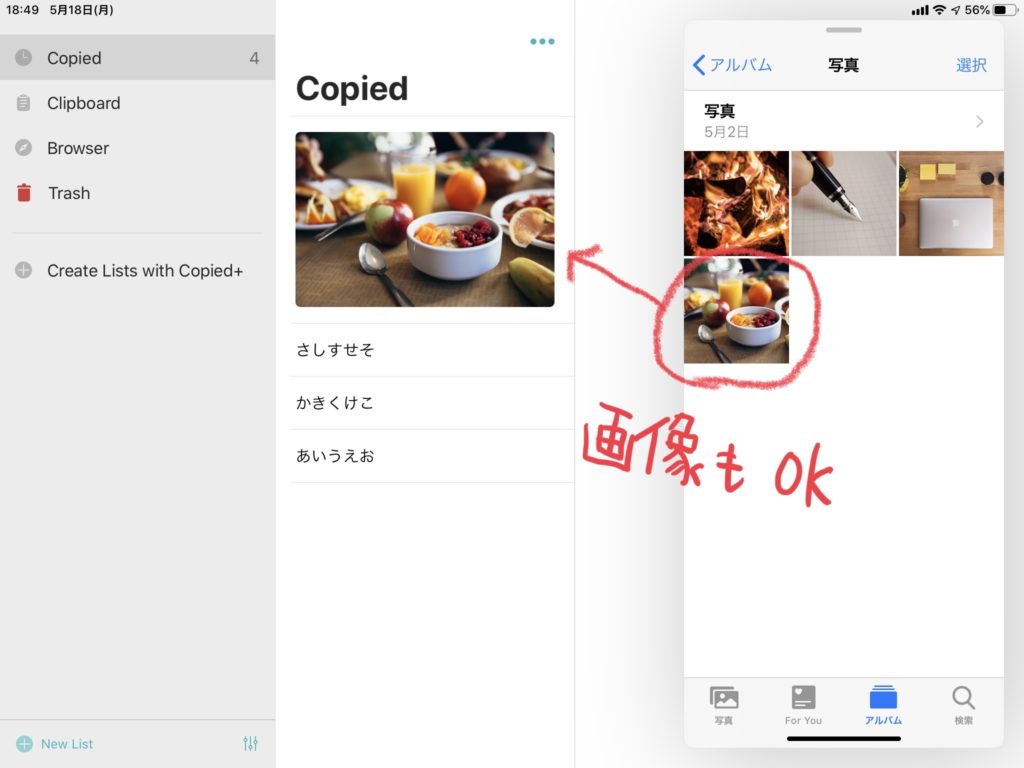
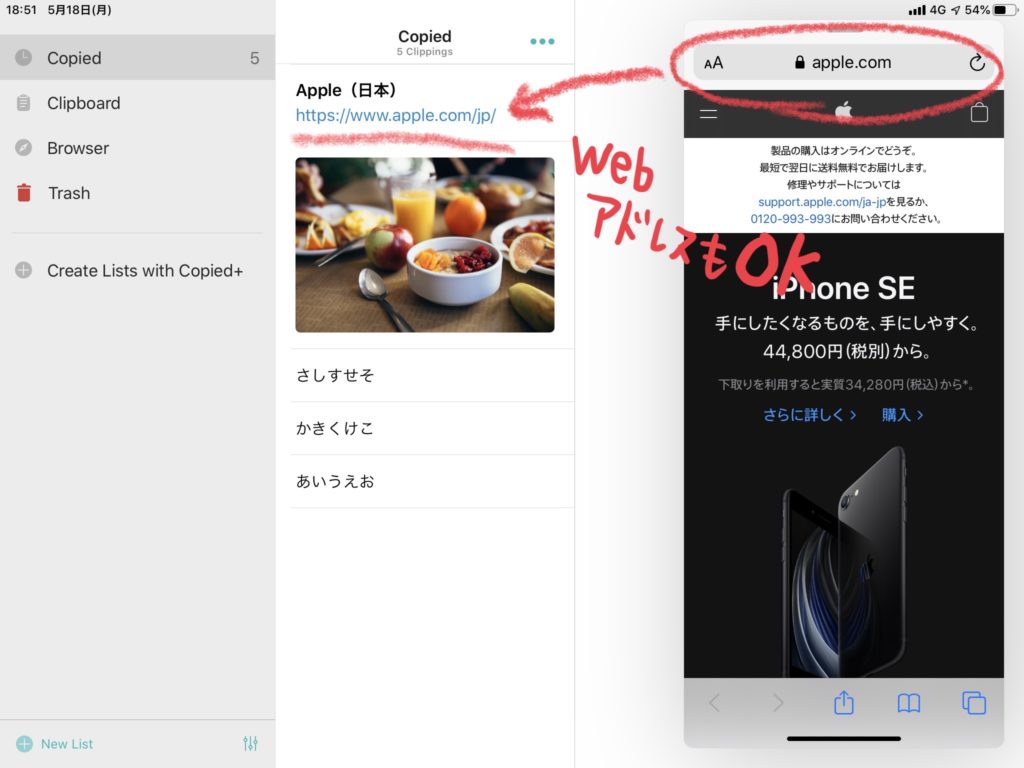
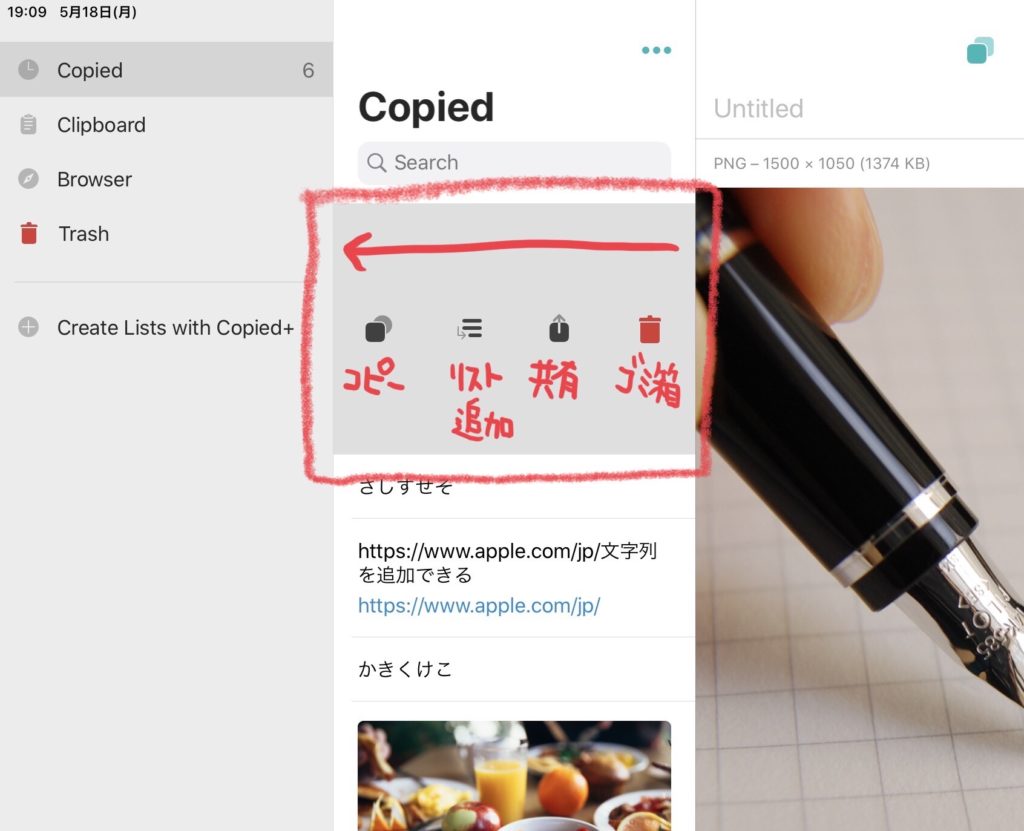
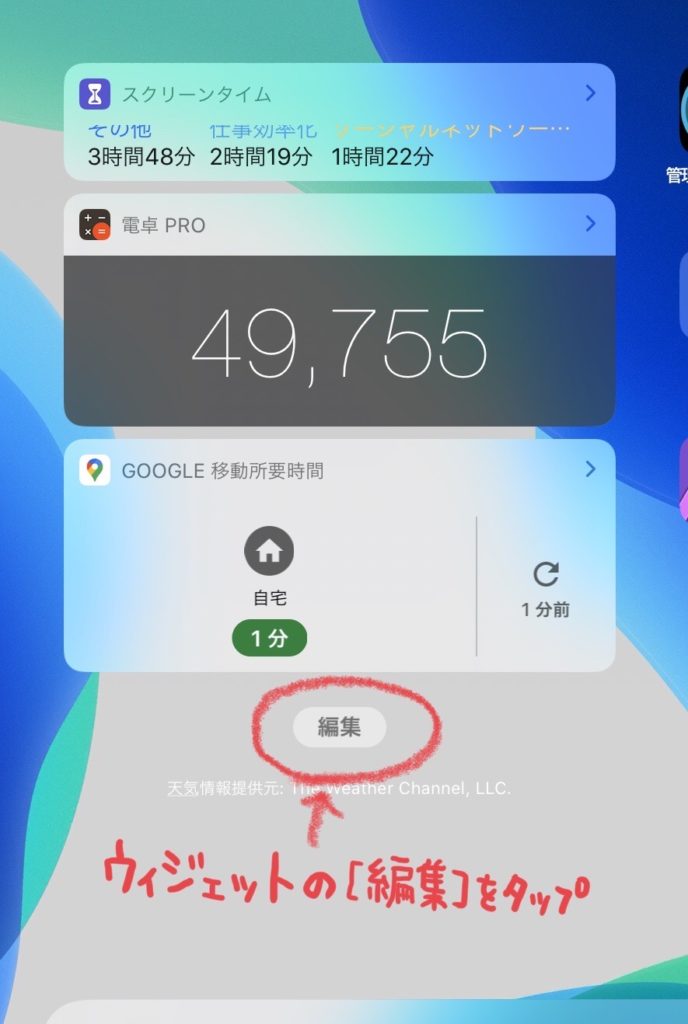
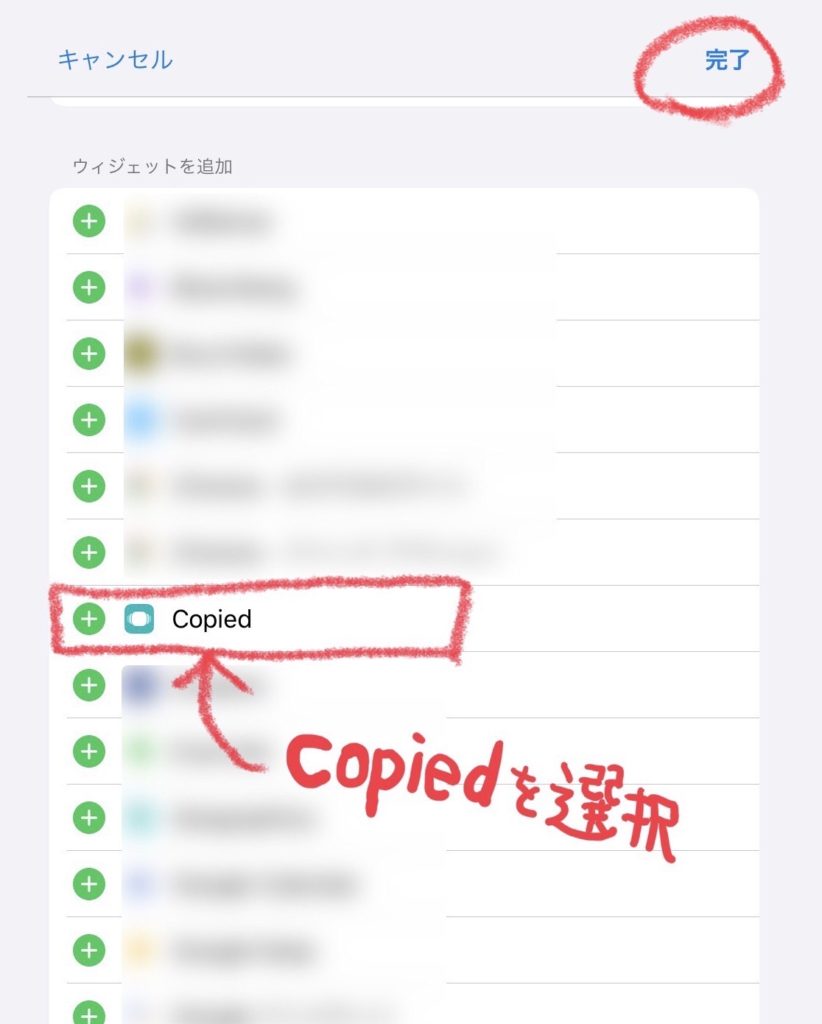
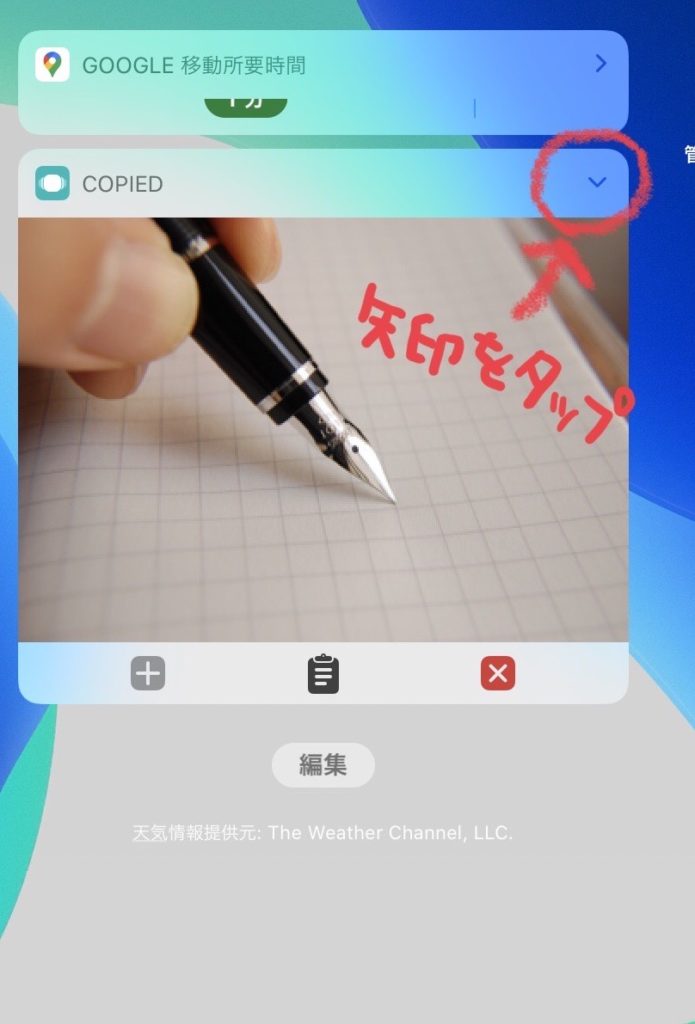
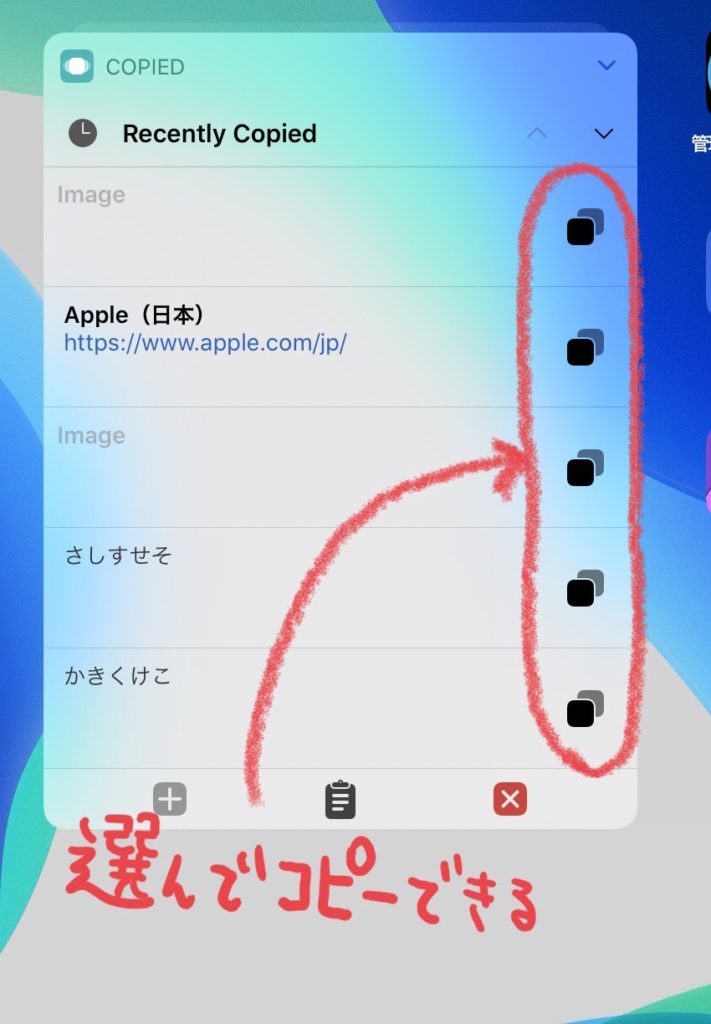
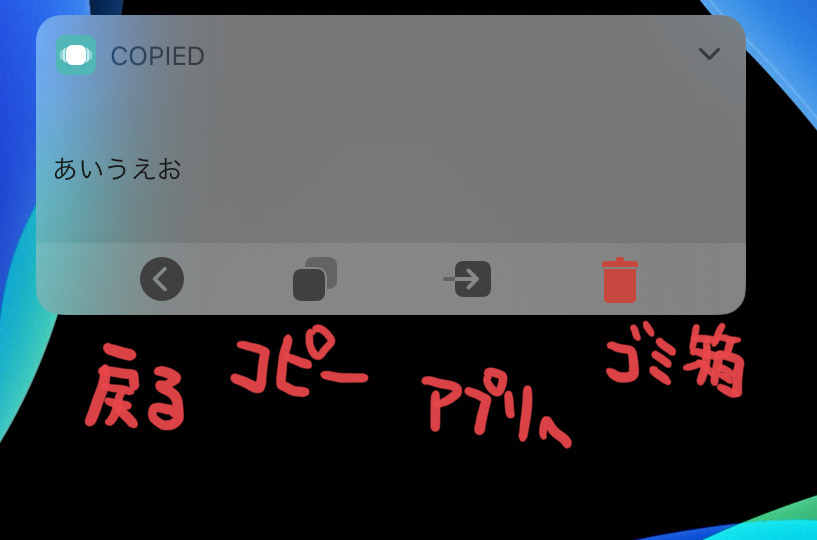
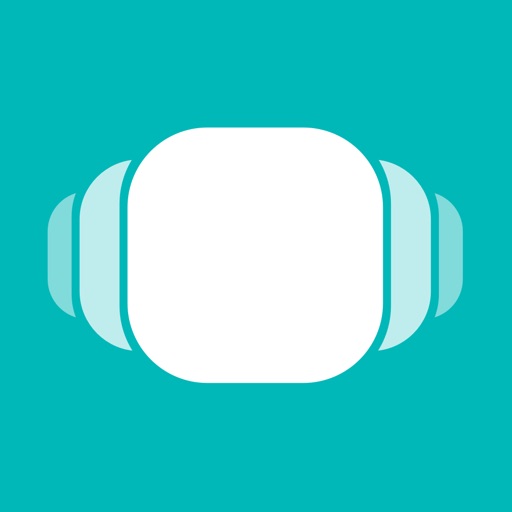
以上、
最後まで読んでいただき、ありがとうございます。

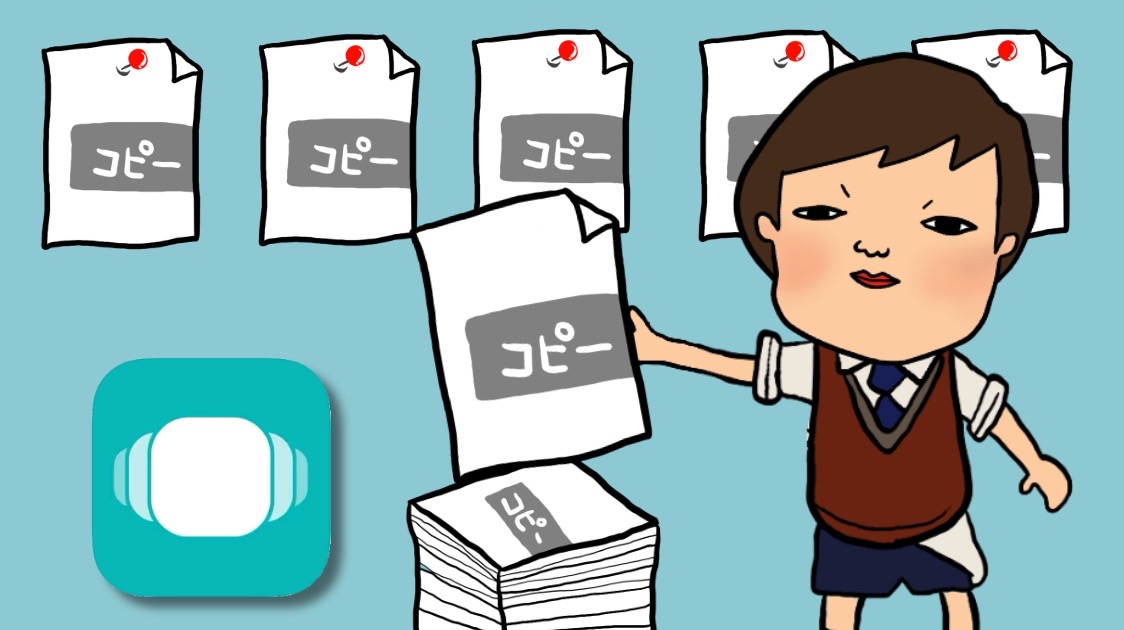


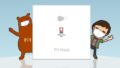
コメント